Vodafone Web サイトまたはアプリのエラー コード 4300、2115、または 8401 を修正する方法

英国の通信会社ボーダフォンはロンドンに本社を置いています。この通信事業者は長年にわたってブロードバンド サービスとモバイル サービスを提供してきました。
膨大な数の Vodafone 顧客により、同社は 26 か国の顧客と 4 億以上の接続を抱える世界最大の通信会社の 1 つとなっています。
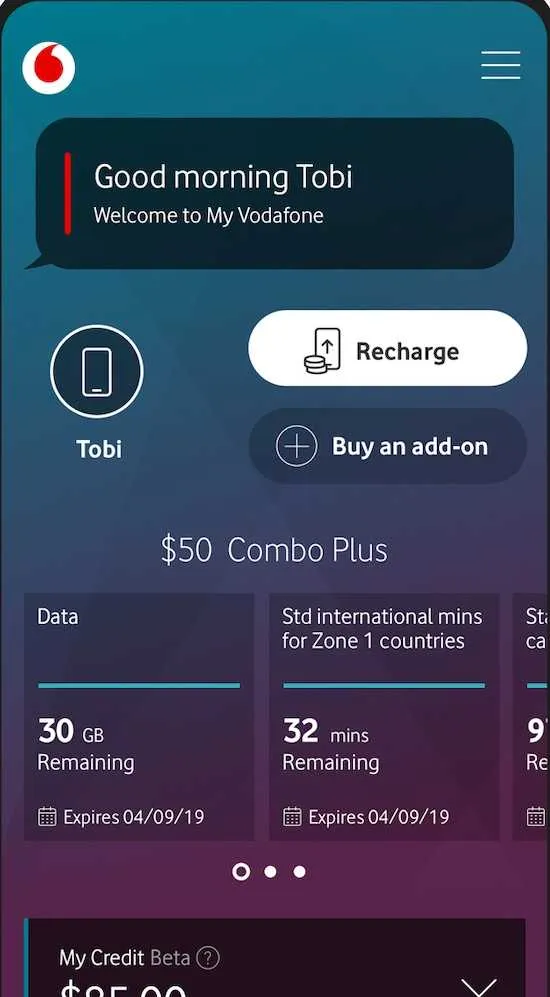
Vodafone のアプリまたは Web サイトは、同社の顧客にとって便利な機能です。残念ながら、 Vodafone の Web サイトまたはアプリで 4300、2115、8401 などのエラー コードが表示されたと報告している人もいます。
Vodafone Web サイトまたはアプリのエラー コード 4300、2115、または 8401 のトラブルシューティング
アプリで同じ問題が発生している場合は、次の方法で問題を解決できます。
ボーダフォンアプリをアップデートする
Vodafone アプリの古いバージョンを使用している場合、エラー コードが発生する可能性があります。必ずアプリを最新バージョンに更新し、その後エラーが解消されるかどうかを確認してください。
Vodafone ストレージのデータとキャッシュをクリアする
Vodafone アプリと Web サイトのキャッシュとストレージ データをクリアすると、エラー コード 4300、2115、8401 を含むほとんどの問題の解決に役立つ場合があります。
デバイスの電源を入れ直します
軽微な技術的不具合は、電源を入れ直すか再起動するだけで解決できることがよくあります。
- これを行うには、使用しているデバイスの電源を切り、少なくとも 2 ~ 3 分待ってから再度電源を入れます。
- 再起動が完了したら、アカウントに再度ログインし、エラーが解消されたかどうかを確認します。
Vodafone アプリを強制停止する
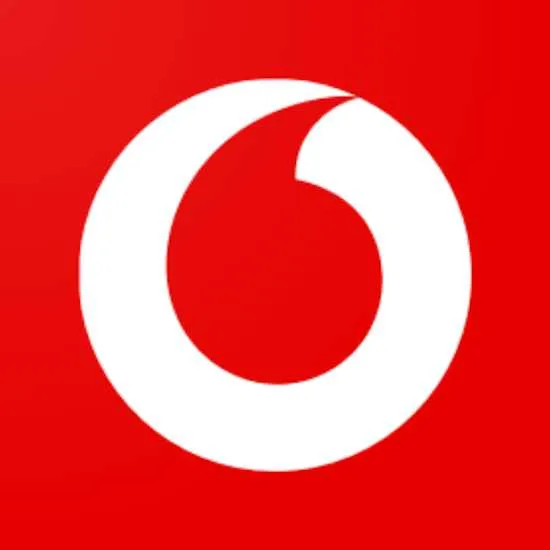
Vodafone アプリを強制停止して、エラー コード 4300、2115、または 8401 を解決することもできます。
- iOS デバイスを使用している場合は、App Switcher に移動し、上にスワイプしてアプリを終了するだけです。
- Android ユーザーの場合は、「設定」に進み、「アプリ」を選択し、「My Vodafone」を選択して、「強制停止」をクリックします。
ボーダフォンアプリをリセットする
Vodafone アプリをリセットして、エラー コードの原因となっている可能性のある破損したファイルや欠陥のあるファイルを削除することもできます。
- デバイスのホーム画面またはアプリライブラリ画面から Vodafone アプリを起動します。
- アプリの画面下部にある「設定」アイコンをクリックします。
- 「アプリ設定」のタイルを選択し、「アプリをリセット」を選択します。
- 「リセット」を選択して、再度起動します。
デバイスをデフォルトにリセットする
デバイスを元のデフォルト設定にリセットすることも検討できます。これにより、エラー コード 4300、2115、および 8401 が修正される可能性が高くなります。
- Android を使用している場合は、[設定] に進み、[一般管理] を選択し、[リセット] をクリックして、[データの初期化] を選択し、画面に表示されるプロンプトに従います。
- iPhone ユーザーの場合は、[設定] に移動し、[一般] をクリックし、[転送] または [リセット] を選択して、[すべてのコンテンツと設定を消去] を選択します。
別のインターネット接続に切り替える

次の手順を実行した後でもエラー コードが表示される場合は、インターネット接続を切り替えてみることもできます。WiFi を使用している場合はモバイル データを使用でき、その逆も可能です。
Vodafone アプリまたは Web サイトのエラー コード 4300、2115、または 8401 は、非常に迷惑な場合があります。幸いなことに、上記の手順で問題を解決できるということです。



コメントを残す